黑神话悟空闪退怎么解决?今天是黑神话悟空开服的日子,小编在玩的时候就遇到其他朋友玩这游戏出现各种闪退问题,虽然小编没出现闪退,但也在网上找了下,发现好多人出现闪退,他们那些人都是用不同的方法去解决闪退,因此,小编就在这做一次黑神话悟空闪退汇总解决办法。

黑神话悟空闪退怎么解决
最简单的方法就是直接用
推荐设置,然后动态模糊和帧生成先关闭(如果你关闭帧数过低可以先不管,只关动态模糊)
然后启动
兼容模式第一种:steam库界面,右击游戏名字,通用→启动选项→选择兼容模式。
兼容模式第二种:在steam中右击黑神话悟空测试工具→点击管理→点击浏览本地文件→右击测试程序,打开属性→点击兼容性一栏→勾选"以兼容模式运行这个程序",选择win7→点击右下角应用。注:兼容模式会强制开启垂直同步功能,可能会造成帧率下降。可以正常启动的玩家请勿选择此项。
开启垂直同步试试。
依旧闪退就按下面的方法一个一个来试
我记得因特尔13代和14代的u被爆出有问题来着,然后各大厂家出厂设置默认超频了,所以这两代u貌似闪退频率比较高,所以需要手动降频。
过压Intel CPU 用XTU降频,AMD CPU开ECO Mode/手动降频。
N卡更新新驱动,对黑神话有专门优化。
游戏画质拉低、关闭动态模糊、窗口化。
手速快点,跳过CG。(跳杨戬)
7900xtx回退24.4.1驱动。
steam检验游戏完整性后重启。
分辨率拉低。
着色器跳出的。alt+f4,关游戏重新进,选择不加载着色器,但是不加载不确定后面会出什么问题。。
着色器跳出的。还有种正规方法:
游戏在着色器编译的过程中闪退了,如何处理?
一些报告称INTEL的部分13/14代CPU存在硬件不稳定问题,着色器编译过程中可能会触发“Out of video memory”(即显存不足)的报错提示。
建议参考INTEL或主板厂商的说明,对CPU采取降频处理。点击查看官方工具下载地址。
根据游科官方提示,下载intel工具,下载安装好之后,工具界面performance Core Ratio选项调低试试。
您也可以选择跳过着色器编译,但在不降频的情况下,并不能保证游戏能稳定运行。根据测试,着色器编译过程中闪退的设备有可能在游戏运行过程中也出现随机闪退。
我是AMD显卡用户,我在游戏序章总是闪退,如何解决?
我们发现AMD新版驱动存在这个问题,已积极和AMD联系解决。
目前您可以使用版本号为24.5.1的旧版本驱动解决问题,下载(请选择24.5.1版本):AMD Radeon™ RX 7900 XTX Previous Drivers
我使用NVIDIA GeForce RTX 40系列显卡,但是无法开启DLSS帧生成,如何处理?
NVIDIA GeForce RTX 40系列支持DLSS帧生成技术,开启后可以显著提高游戏帧数。但如果您正在使用Windows 10操作系统,默认情况下无法直接开启DLSS帧生成,需要:
(1) 进入Windows设置界面->系统->显示->图形设置;
(2) 打开“硬件加速GPU计划”开关,并重启电脑;
(3) 再次进入游戏,就可以正确开启DLSS帧生成,享受最佳性能。
如果仍然无法解决,建议更新驱动以及Windows系统到最新版本。DLSS帧生成要求使用较新的显卡驱动。
为什么开启了DLSS帧生成后,会出现画面撕裂,或者帧率突然变低、画面跳帧等异常?
您需要在NVIDIA控制面板中开启垂直同步功能,才能使DLSS帧生成技术与垂直同步共同生效。
在测试中,开发团队也发现部分录屏软件可能会导致DLSS帧生成出现异常行为,包括帧率可能会在一段时间之后突然锁定在30帧、可能会突然出现一帧之前的画面等。如果遇到这类情况,建议排查是否开启了录屏软件。
我的帧数比较低,无法流畅运行游戏,请问怎么解决?
大部分情况下在画质设置(设置->画质页签)选择“应用推荐画质等级”就可以自动获得兼顾性能和画质的参数。但某些情况可能仍然会出现性能异常,您可以依次尝试以下操作,直到运行性能达到您的预期:
确认游戏安装在固态硬盘中,我们不推荐安装在机械硬盘或者外接便携硬盘内,尽管可以运行,但性能会大幅下降;
安装最新的显卡驱动;
多数情况下打开帧生成功能(设置->画质页签下)可以显著提高帧率,但在部分型号较低显卡或者高分辨率屏幕下,可能反而会降低帧率,您可以对比打开和关闭的流畅程度决定是否启用该功能;
适当降低画质选项中的“超采样清晰度”、“全局光照”、“阴影质量”等极大影响帧率的选项;
重启电脑,并关闭非必须的软件,部分录屏、视频、杀毒软件可能会降低运行性能;
更新Windows系统。
我在游戏运行过程中遇到闪退、黑屏、卡死等问题,如何处理?
您可以依次尝试以下操作,直到问题解决:
重启电脑,并关闭非必须的软件;
安装最新的显卡驱动,并且选择“清洁安装”以清除驱动中的着色器缓存;
使用 STEAM / EPIC GAMES STORE / WEGAME 商店中的校验功能,确认安装包没有损坏,或者重新安装;
更新Windows系统,部分旧版本的系统可能会导致一些兼容性问题。
还有一些方法:
steam-游戏属性-通用,设置输入“-dx11”或“-dx12”(这个方法很好用,可以先试试这个)。
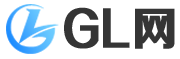











 造梦西游4兑换码2024最新
造梦西游4兑换码2024最新